Kui värskendasite oma Maci versioonile macOS Catalina, võisite märgata, et mõned teie rakendused lakkasid töötamast. Kahjuks võivad nad kuuluda sellesse rühma „ei ole teie Maci jaoks optimeeritud”.
Kui olete selle probleemiga kokku puutunud, desinstallisite rakenduse tõenäoliselt, eks? Kuid mingil põhjusel häirib teid endiselt Maci käivitamisel teatis, et rakendus ei ühildu enam. Niisiis, kui te selle kustutasite, siis miks te ikkagi seda sõnumit saate? Vastus võib olla sama lihtne kui püsivad failid.
Näitame teile, kuidas tagada, et kõik nende ühildumatute rakendustega seotud failid eemaldataks, ja kuidas saate teada, kas mõni muu rakendus võib teie Maciga enam mitteühilduda.
Seotud:
- Miks macOS Catalina kontrollib rakendusi enne, kui saan need avada?
- Laadige alla ühildumatud rakendused vanemasse iPhone'i, iPadi või iPod touchi
- Kuidas hallata rakendusi Macis
- Keelake parooliviibad MacOS Catalina tasuta rakenduste allalaadimisel
- Kuidas puhastada installi macOS Catalina (ilma buutiva USB-ta)
Sisu
- Miks mõned rakendused enam ei ühildu?
- Maci rakenduste desinstallimine
-
Rakendusfailide otsimine
- Avage oma raamatukogu
-
Teiste ühildumatute rakenduste otsimine
- 32-bitiste rakenduste leidmine Finderiga
- 32-bitiste rakenduste leidmine süsteemiaruande abil
- Muud tööriistad
- Kas te pole veel MacOS Catalina versioonile üle läinud?
-
Ühildumatuid rakendusi pole enam
- Seonduvad postitused:
Miks mõned rakendused enam ei ühildu?
Kui Apple avaldas macOS Mojave, öeldi, et see on viimane macOS-i versioon, mis toetab 32-bitisi rakendusi. Ja kui rakendus ei paku 64-bitist versiooni, pole teil tõenäoliselt õnne, kui soovite seda oma Macis kasutada.
Apple'i üleminek 64-bitisele tehnoloogiale on nüüd lõpule viidud. Alates macOS Catalinast ei ühildu 32-bitised rakendused enam macOS-iga. Kui teil on 32-bitine rakendus, küsige rakenduse arendajalt 64-bitist versiooni.
Maci rakenduste desinstallimine
Kui laadite oma Maci alla rakenduse, mida te enam ei soovi, on teil selle desinstallimiseks paar võimalust.
- Ava Rakendused kausta ja lohistage rakendus kausta Prügikast.
- Avatud Stardiplatvorm, valige rakendus ja hoidke seda all ning klõpsake nuppu X.
Kuid on veel üks tükk, millest võite ilma jääda. Mõned rakendused on varustatud Desinstaller. Nii et sellest ja selles sisalduvatest failidest vabanemiseks peate kasutama arendaja pakutavat tööriista.
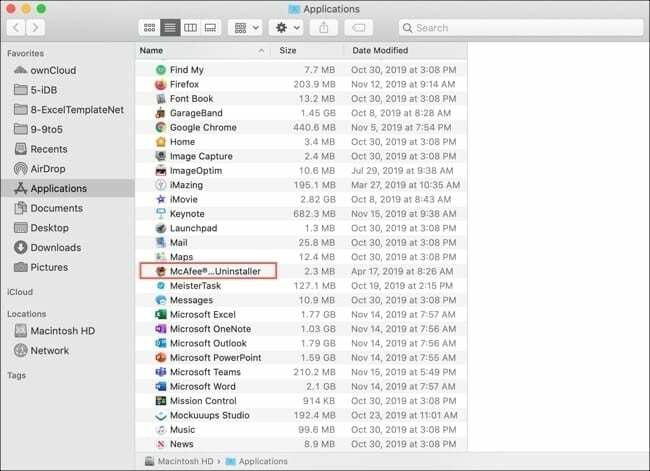
Rakendusfailide otsimine
Rakendused võivad maha jätta faile, mida oli vaja rakenduse kasutamiseks. Ja see võib kergesti juhtuda, kui desinstallite rakenduse ilma rakenduse desinstallitööriista kasutamata (kui see on olemas). Siit saate teada, kas failid on alles.
Avage oma raamatukogu
Saate neid oma teegis olevaid faile kontrollida ja eemaldada.
- Kui Finder on avatud, klõpsake Mine > Raamatukogu menüüribalt või Mine > Minge kausta ja sisestage: ~/Library.
- Ava Rakenduste tugi.
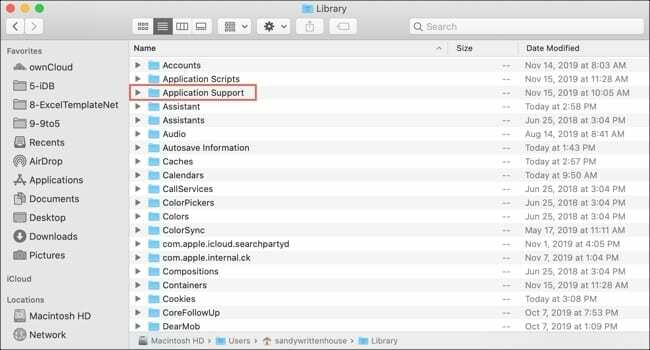
- Sirvige või otsige desinstallitud rakendusega seotud üksusi ja teisaldage need rakendusse Prügikast.
- Tühjendage oma Prügikast ja taaskäivitage oma Mac.
Selle toetamata rakenduse märguannete kuvamine peaks lõppema.
Teiste ühildumatute rakenduste otsimine
Kui soovite selle kohe ära võtta ja vabaneda ülejäänud rakendustest, mida enam ei toetata, saate neid hõlpsalt Finderis või süsteemiaruandes otsida ja seejärel desinstallida.
32-bitiste rakenduste leidmine Finderiga
- Avage Finder ja kasutage kiirklahvi Käsk + F täpsemate otsinguvalikute jaoks.
- Kõrval Otsing, valige See Mac.
- Valige esimese otsingukriteeriumi rippmenüü jaoks muud.
- Kui atribuudi aken avaneb, märkige ruut Teostatavad arhitektuurid ja klõpsake Okei.
- Valige järgmises rippmenüüs On.
- Sisestage tekstiväljale: i386. (i386 viitab 32-bitisele versioonile)
Sel hetkel peaksite oma Macis nägema nende 32-bitiste üksuste tulemuste komplekti. Kuid selleks, et olla kindel, võite sisestada veel ühe kriteeriumi.
- Klõpsake nuppu plussmärk paremale, et lisada veel üks kriteeriumite jaotis.
- Valima Teostatavad arhitektuurid uuesti, kuid järgmises rippmenüüs Ei ole seekord.
- Sisestage tekstiväljale: x86,64.
Teie otsingutulemused peaksid kinnitama neid rakendusi, mis on 32-bitistes versioonides.
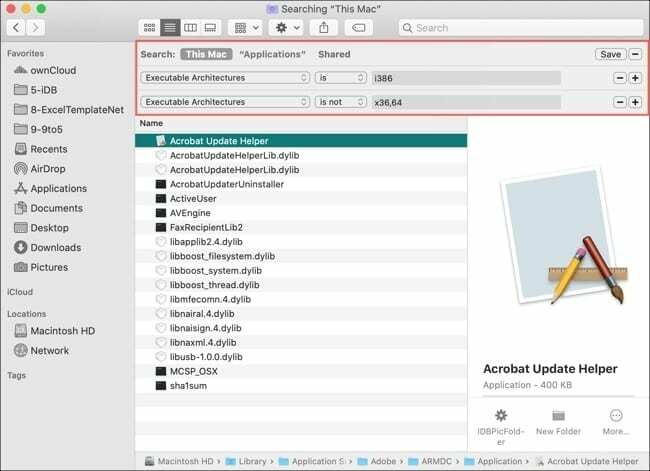
32-bitiste rakenduste leidmine süsteemiaruande abil
32-bitiste rakenduste olemasolu saate kontrollida ka oma Maci süsteemiaruandest.
- Klõpsake nuppu Apple'i ikoon menüüribalt ja valige Teave selle Maci kohta.
- Lööge Süsteemi aruanne.
- Kui aruanne avaneb, minge alla Tarkvara vasakul ja klõpsake Rakendused.
- Võite näha veergu paremal pool sildistatud 64-bitine (Intel) mis näitab lühidalt, kas rakendus on 64-bitine ja lihtne Jah või Ei.
- Kui teie süsteemiaruandes seda veergu pole, näete seda teavet ikkagi, valides loendist üksuse ja vaadates selle üksikasju. Kuigi see pole ideaalne, on see siiski valik.
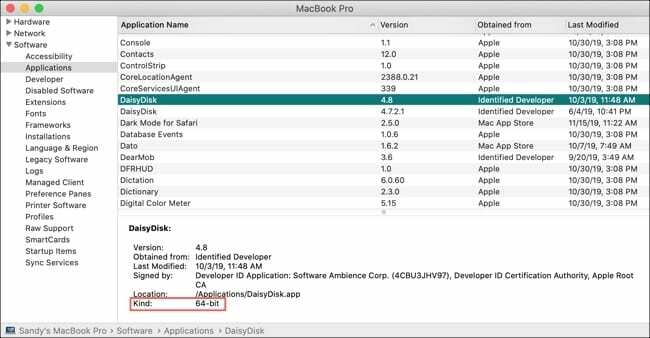
Muud tööriistad
Kui soovite, et keegi teine otsiks teie Macist ühildumatuid rakendusi, on siin mõned tööriistad, mida saate kontrollida.
- Go64: see rakendus otsib teie ketast 32-bitiste rakenduste jaoks ja aitab teil leida teavet versiooniuuenduste kohta.
- 32-bitine kontroll: see rakendus otsib 32-bitisi rakendusi, koodipakette ja käsutööriistu.
- RoaringApps: see sait võimaldab teil kontrollida konkreetsete rakenduste ühilduvust ja pakub ka a 32-bitiste rakenduste loend saate vaadata.
Kas te pole veel MacOS Catalina versioonile üle läinud?
Võib-olla pole te veel MacOS Catalina versioonile üle läinud ja tutvute selle artikliga, et end ette valmistada. Või ehk tead kedagi, kes on 32-bitiste ja 64-bitiste rakenduste tõttu uuenduse suhtes kiuslik. Kui jah, siis siin on teema kohta lisateavet.
Kui otsustate oma Maci uuendada, annab installija teile märguande nende rakenduste kohta, mis pärast Catalina installimise lõpetamist vajavad töötamiseks värskendust. Näete valikut Jätka või Tühista tolleaegne uuendus.
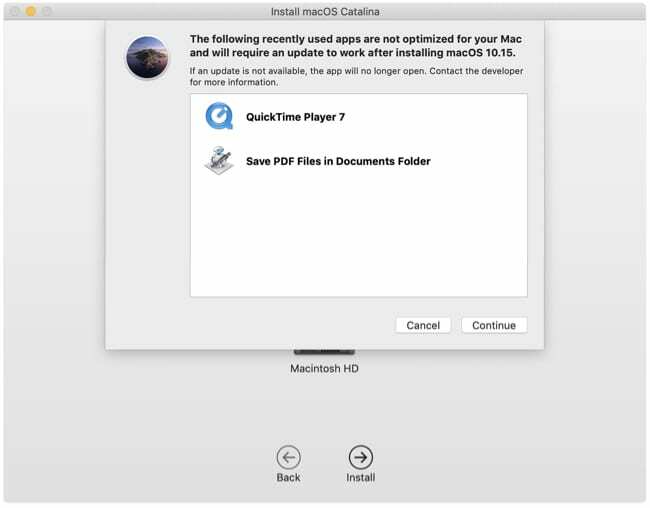
Ühildumatuid rakendusi pole enam
Loodetavasti aitavad need sammud teil tuvastada ja vabastada oma Maci rakendustest, mis enam ei ühildu. Ja edasi liikudes on parim viis allalaaditavate rakenduste toimimise tagamiseks hankida need otse Mac App Store'ist.
Kui otsustate hankida rakenduse kolmanda osapoole veebisaidilt, uurige veidi, et olla kindel, et selle allalaadimine pole mitte ainult ohutu, vaid ka ühildub teie Maciga.
Kas teil on pärast macOS Catalina versioonile üleminekut esinenud muid probleeme? Kui jah, siis andke meile allolevates kommentaarides teada, milliseid probleeme teil on olnud ja kas suutsite need lahendada.

Sandy töötas aastaid IT-valdkonnas projektijuhi, osakonnajuhi ja PMO juhina. Seejärel otsustas ta oma unistust järgida ja kirjutab nüüd täiskohaga tehnoloogiast. Sandy hoiab a Loodusteaduste bakalaureusekraad infotehnoloogia alal.
Ta armastab tehnoloogiat – eriti – suurepäraseid mänge ja rakendusi iOS-i jaoks, tarkvara, mis muudab teie elu lihtsamaks, ja tootlikkuse suurendamise tööriistu, mida saate kasutada iga päev nii töö- kui ka kodukeskkonnas.
Tema artikleid on regulaarselt kajastatud aadressil MakeUseOf, iDownloadBlog ja paljud teised juhtivad tehnikaväljaanded.